資料ダウンロード(法人社内検討用)
お客様にお送りする会議URLをPreConnectのものにすると、確認ページを挟んだうえで選択後に自動でZoomやTeams(近日対応)のURLに移ります
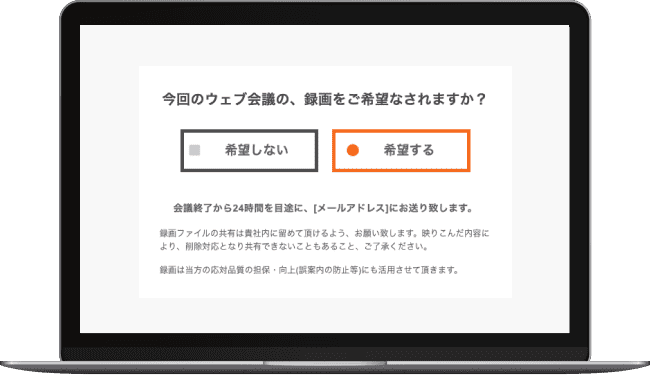
お客様にお送りする会議URLをPreConnectのものにすると、確認ページを挟んだうえで選択後に自動でZoomやTeamsのURLに移ります
お客様にお送りする会議URLをPreConnectのものにすると、確認ページを挟んだうえで選択後に自動でZoomやTeamsのURLに移ります
資料ダウンロード(法人社内検討用)
お客様にお送りする会議URLをPreConnectのものにすると、確認ページを挟んだうえで選択後に自動でZoomやTeams(近日対応)のURLに移ります
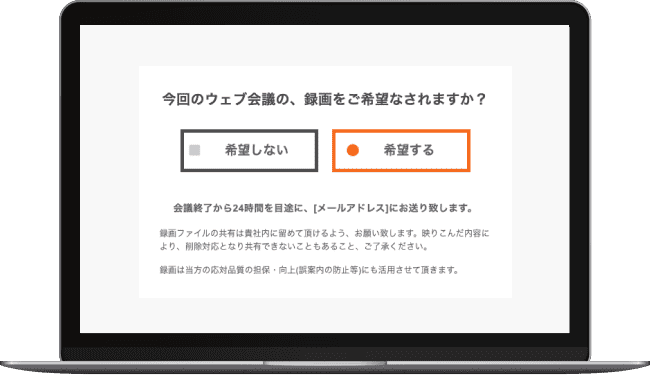
お客様にお送りする会議URLをPreConnectのものにすると、確認ページを挟んだうえで選択後に自動でZoomやTeamsのURLに移ります
お客様にお送りする会議URLをPreConnectのものにすると、確認ページを挟んだうえで選択後に自動でZoomやTeamsのURLに移ります
Zoom等、ウェブ会議の動画記録は関係者それぞれにメリットがあるため、お互い希望していることが多いものです。
例えば
案内の内容を
社内で共有したい
比較検討時に
振り返りたい
正しい/最適な
ご案内ができているか
社内で営業品質の
確認をしたい
しかし、特に社外の方とでは録画しますかと聞きにくかったり、大切な話が出た後に録画の話がでたりして、 機会を逃したりしていませんか。
Web会議の、録画をご希望なされますか?
いいえ
はい
会議終了から24時間を目途にお送り致します。
録画ファイルの共有は貴社内に留めて頂けるよう、お願い致します。
映りこんだ内容により、削除対応となり共有できないこともあること、ご了承ください。
録画は当方の応対品質と、お客様満足度の向上に活用させて頂きます。
会議に入る前の画面で確認すれば解決
会議の前に、先方にお伺いの画面を表示。
ご意向をお伝え頂いたら、会議のアドレスに自動で移動。
とてもシンプルな操作が、双方の意思確認のわずらわしさや、
会議中の貴重な時間の消費を、解消します。
お客様画面は、主張しないシンプルなデザイン
実際の画面を見る